
Minelab 很高兴为 MANTICORE 推出软件升级,其中包含主要的新功能,以增强您的检测体验。
Mark Dayton(YouTube 上的@BrassMedic)一直在帮助 Minelab 测试新软件,并制作了一段精彩的视频,概述了升级的关键要素。
MANTICORE 探测器和 ML 105 耳机都可以使用 Minelab 更新实用程序 (MUU) 升级软件,该实用程序可以为用户自动执行更新过程。 MANTICORE 和 ML 105 耳机有单独的 Minelab 更新实用程序(适用于 Windows 和 Mac OS)。
最低系统要求:
USB 2.0 端口
MANTICORE USB 充电线,带磁性连接器
Windows 10
50 MB 硬盘空间
MAC 操作系统(10.15 或更高版本)
85 MB 硬盘空间
笔记:
更新过程中请勿关闭或断开 MANTICORE 或 ML 105 耳机的连接。更新过程中的任何中断始终可以通过重新启动检测器和 MUU 来完全恢复。不过,如果更新过程中某些时候更新中断,则有很小的几率会丢失用户设置。
1. 下载 MANTICORE Minelab Update Utility 软件并打开该应用程序。 | |
2. 使用磁性充电线将设备连接至计算机 USB 端口并开机。 | 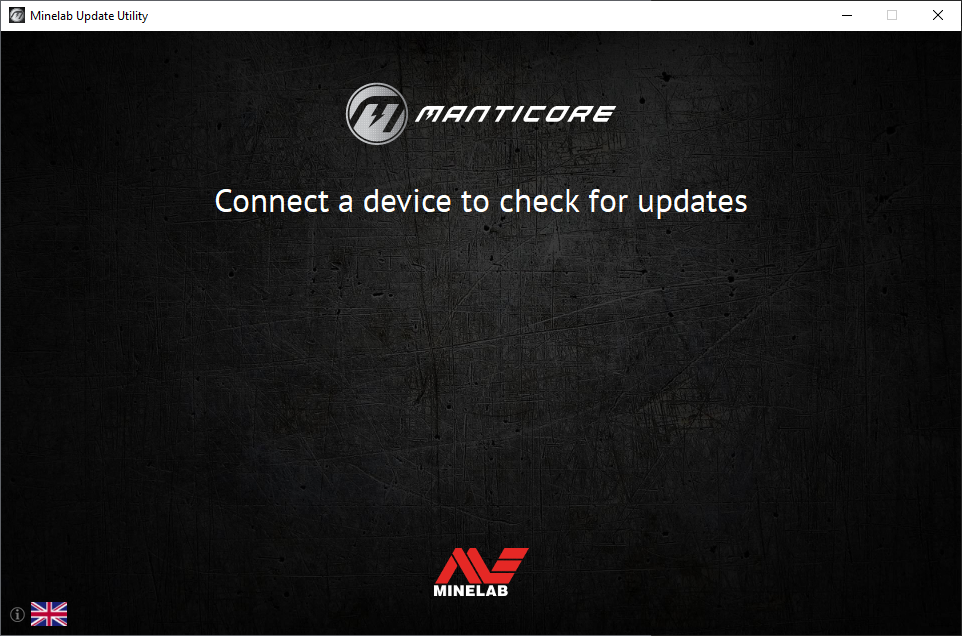 |
3. 如果有可用更新,MUU 将显示“有适用于您设备的更新。”。需要关注的新软件版本是 6.20.0-3.7.1。单击“安装”开始更新,或单击“退出”关闭 MUU。检测器将显示“软件更新正在进行”屏幕。 | 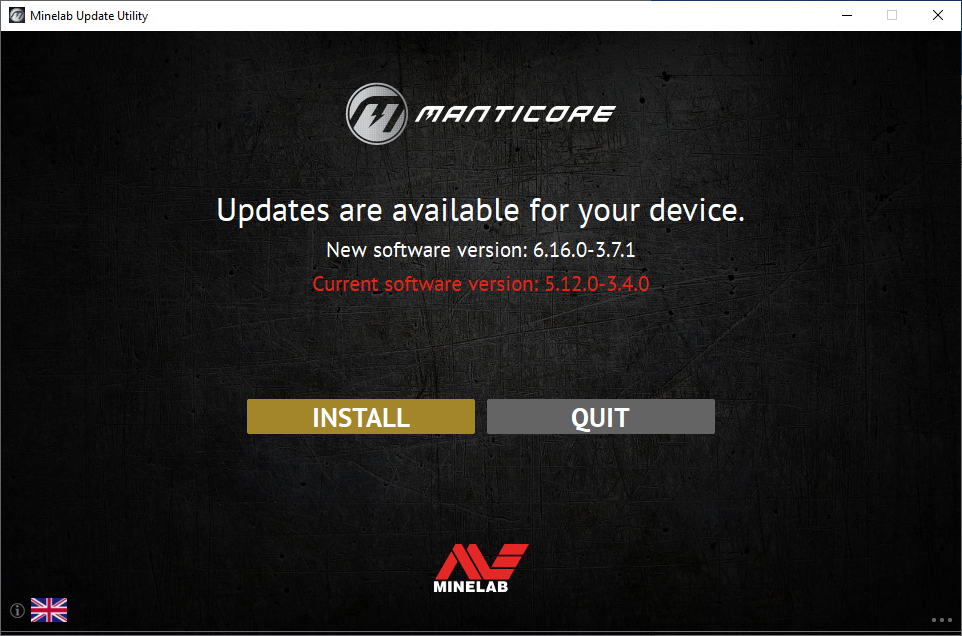 |
4. 如果设备已经是最新的,应用程序将显示 | 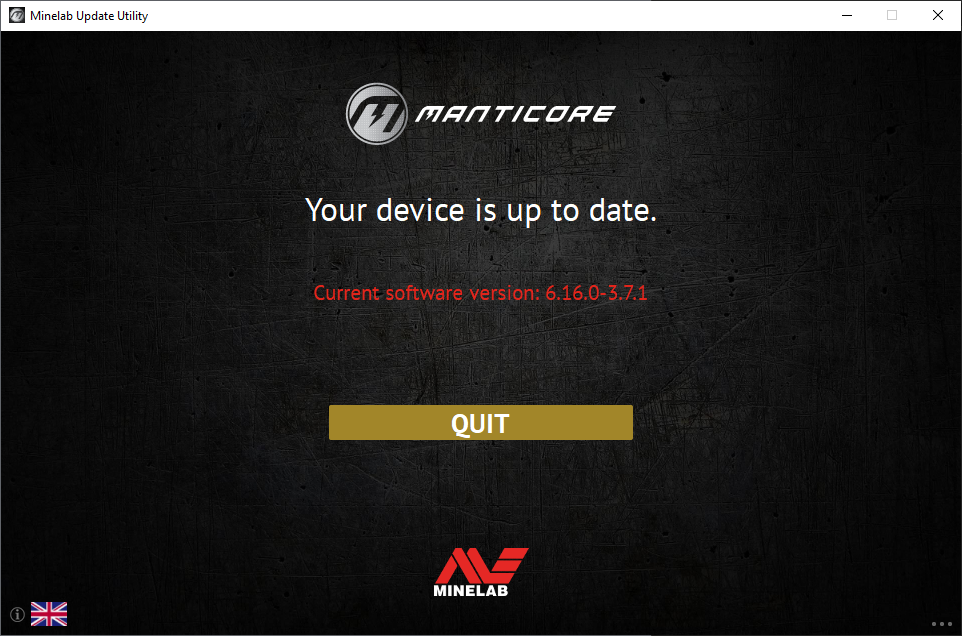 |
5. 单击“INSTALL”开始更新后,MUU 应用程序窗口将在整个更新过程中显示安装进度条。当检测器无线软件更新时, MANTICORE屏幕将继续显示更新第一部分的“软件更新正在进行”。然后,屏幕将空白一段时间,同时核心探测器应用软件更新并重新启动。当这部分更新正在进行时, MANTICORE 控制面板左上角的绿色 LED 将快速闪烁。 | 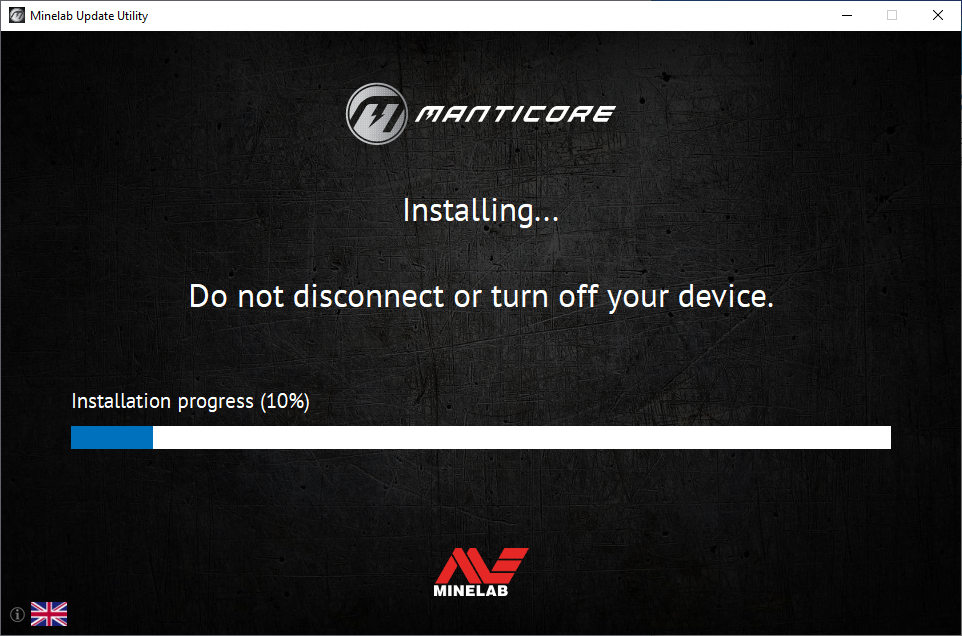 |
6. 安装大约需要十分钟。 | 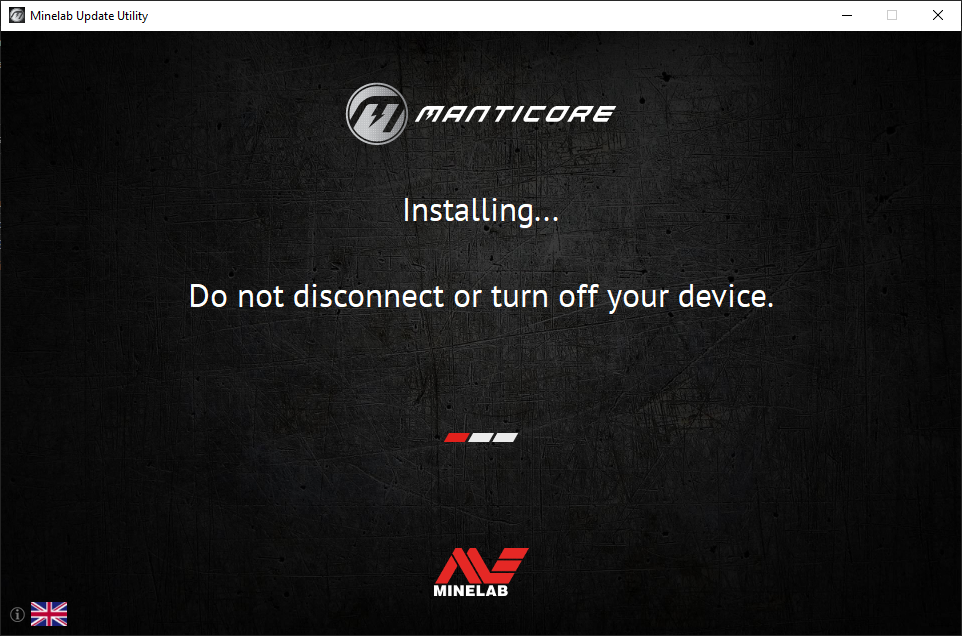 |
7. 更新结束后,MANTICORE 将重新启动,并在验证更新时再次短暂显示“软件更新正在进行”,之后 MUU 将提示您断开探测器连接并退出应用程序。 |
1. 下载 ML 105 Headphones Minelab Update Utility 软件并打开应用程序。 | |
2. 使用耳机随附的 USB-C 充电线将 ML 105 耳机连接到计算机 USB 端口。耳机将自动打开并显示红色 LED 指示。 | 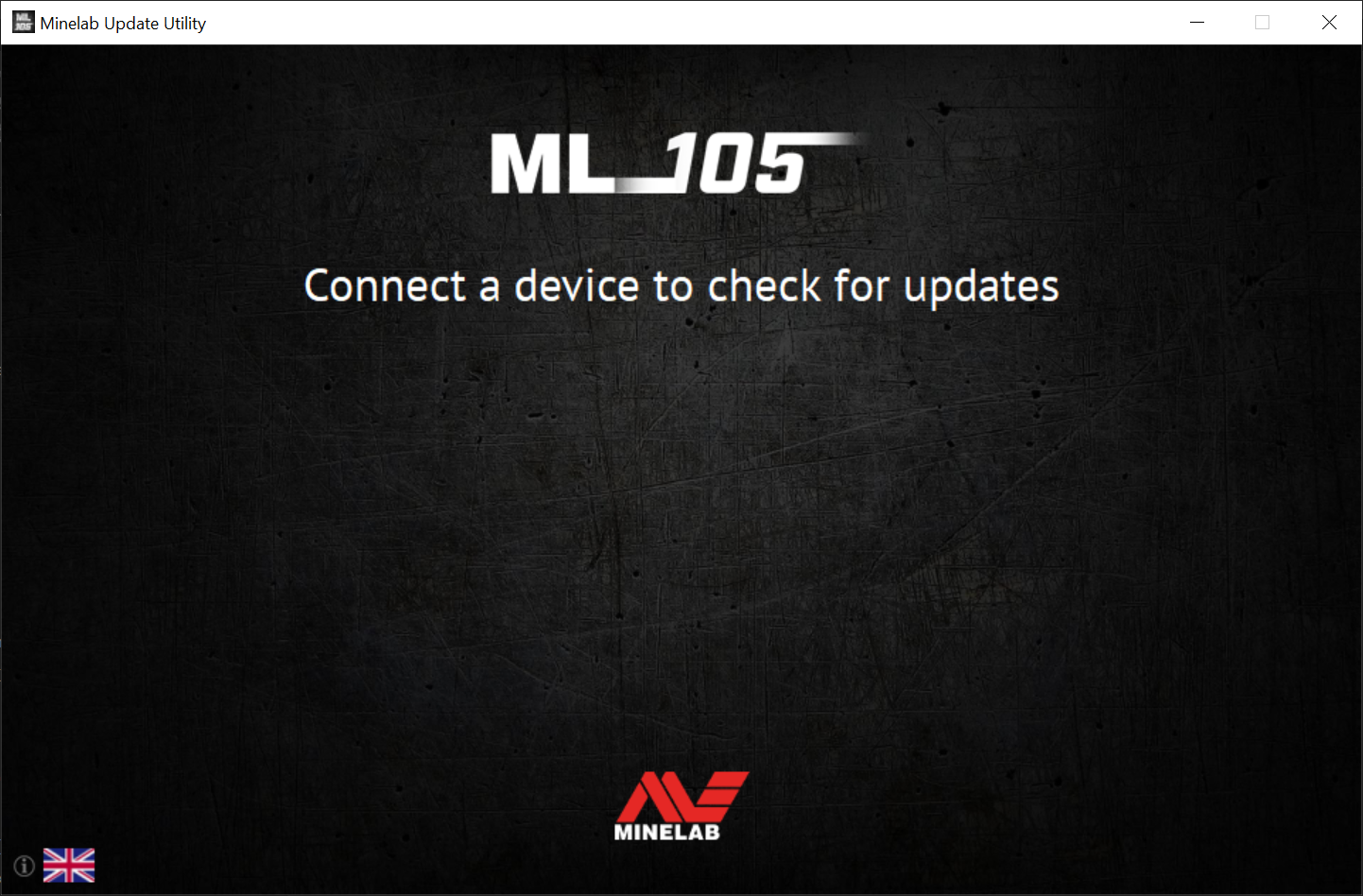 |
3. 如果有可用更新,MUU 将显示“您的设备有可用更新。”。单击安装开始更新,或单击退出关闭 MUU。 | 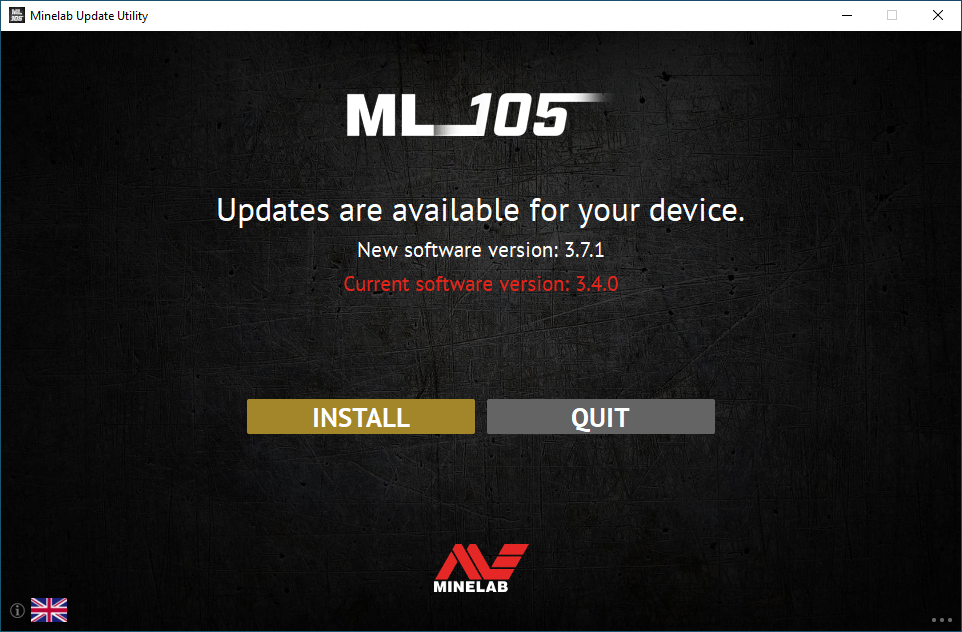 |
4. 如果设备已经是最新的,应用程序将显示“您的设备是最新的。”并提示您退出该应用程序。 | 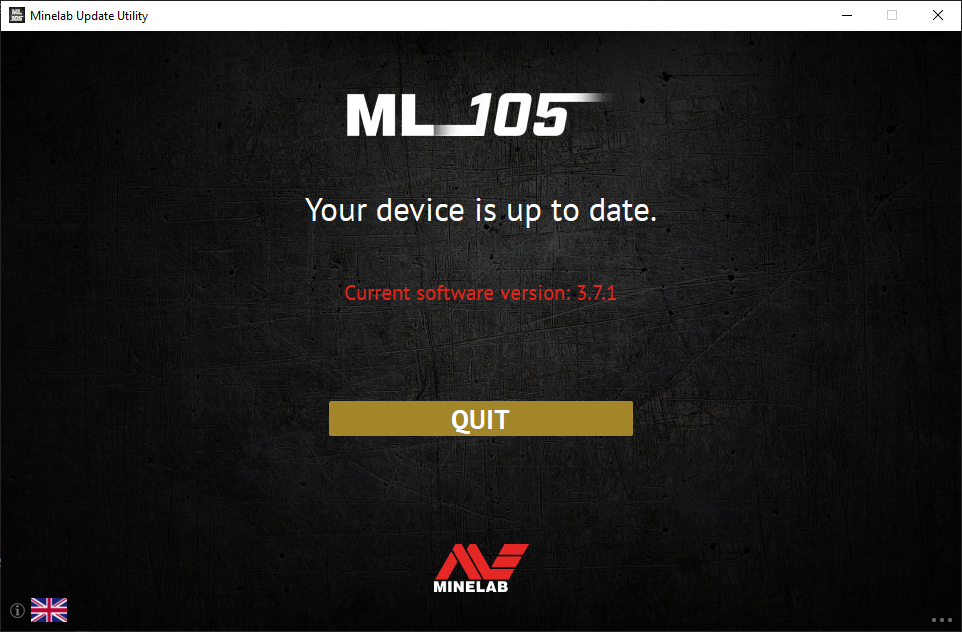 |
5. ML 105 耳机在更新过程中将继续显示红色 LED 指示,并在耳机重启时在更新快结束时短暂熄灭。 | 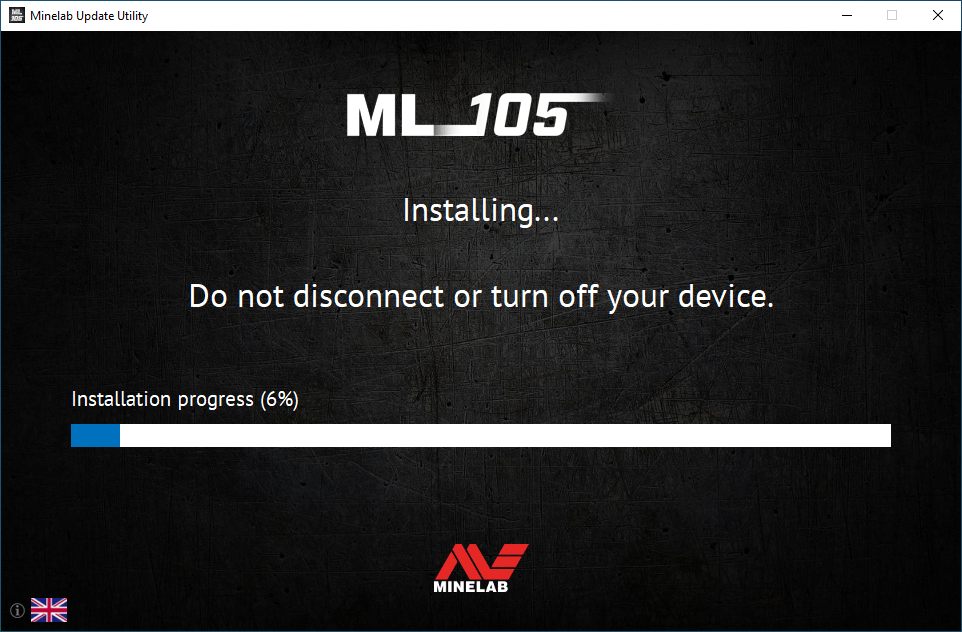 |
6. 更新完成后,MUU 将显示“安装完成”。并会提示您断开设备连接并退出应用程序。 | 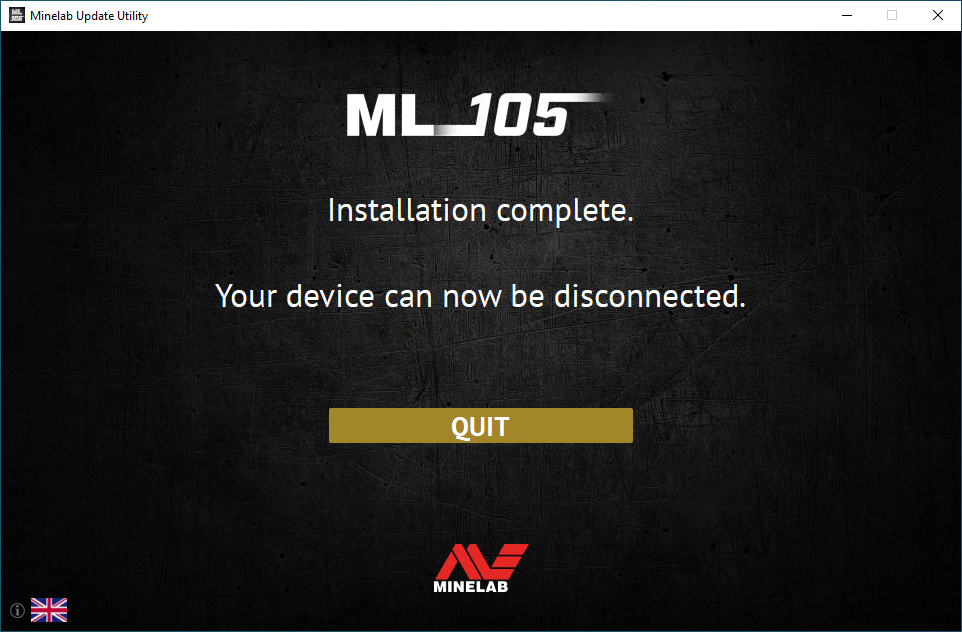 |
如果您在更新过程中遇到错误,该错误是可以恢复的。最常见的错误原因是更新期间 PC 和设备之间的电缆连接间歇性。如果更新中断,探测器启动时可能会显示空白的MANTICORE屏幕和快速闪烁的绿色 LED。这表明检测器处于更新模式并准备好接受更新。
如果 Minelab 更新实用程序 (MUU) 未连接到探测器,请确保只有一个 MUU 实例正在运行,并清洁探测器充电端口上的端子。确保您的探测器已通过磁性 USB/充电线连接到 PC 并已打开。检查磁性连接器以确保其正确固定在探测器上并重新启动 MUU。如果 MUU 仍然无法连接到探测器,请关闭并断开探测器,关闭并重新启动 MUU,然后重新连接并打开探测器。
如果更新过程中出现问题,请尝试以下步骤:
www.minelab.com
屏幕截图仅用于说明目的。实际屏幕可能与所示屏幕略有不同。
问:为什么 Minelab 更新实用程序 (MUU) 无法连接到我的探测器?
答:确保您的探测器通过磁性 USB/充电线连接到您的 PC,然后打开探测器。确保只有一个 MUU 实例在运行,并检查磁性连接器是否正确固定在检测器上。尝试重新启动 MUU。如果仍然无法连接,请关闭探测器,关闭并重新启动 MUU。重新连接并打开检测器,然后重试。
如果上述方法不起作用,请删除下载的 MUU,然后重新下载新副本并重试。
问:如果检测器在安装升级时断开连接,会发生什么情况?
答:升级期间断线后,MUU 可以恢复探测器功能。关闭检测器,然后关闭并重新启动 MUU 将检测器连接到计算机并将其打开。探测器屏幕可能保持空白,但 MUU 将看到探测器并提供升级。安装升级程序,检测器将恢复。
问:如果我想降级回旧版本怎么办?
答:最新发布的 MUU 包含 MANTICORE 软件的所有已发布版本 - 要降级,请单击 MUU 屏幕右下角的三个点,选择要降级到的版本,然后单击安装。
问:救命啊!我的探测器在升级后无法正常工作!
答:不用担心,如果升级中断,MUU 始终可以恢复探测器。只需打开探测器电源,连接到运行 MUU 的 PC 并重新开始升级即可。